Ciao! Dopo un recente aggiornamento non riesco a usare il mio Apple Watch, perché appare una schermata che mi chiede di inserire la mia password per il mio ID Apple. Inserisco la password ma l’Apple Watch continua a chiedere la password dell'ID Apple, quindi non ho accesso al mio Apple Watch, sembra che indossi uno strumento inutile. Per favore tiratemi fuori da questo problema; ho provato molti modi, ma devo ancora affrontare lo stesso problema. Aiuto urgente!
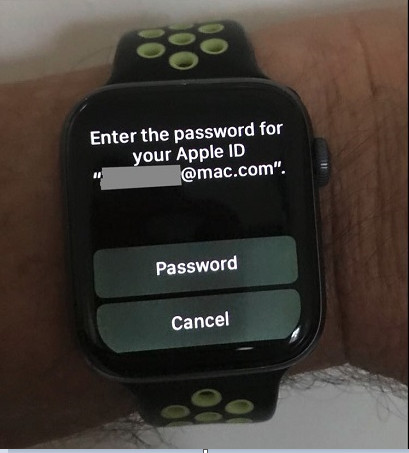
Anche tu sei uno di quelli che stanno affrontando questo problema? Anche il tuo Apple Watch sta presentando questo problema? Se sì! Allora sei nel posto giusto. Qui, abbiamo menzionato soluzioni sorprendenti per riparare l’Apple Watch che continua a chiedere la password dell'ID Apple. Leggi il contenuto di seguito e risolviamo il tuo problema.
7 Soluzioni per Correggere l’Apple Watch che Continua a Chiedere la Password dell'ID Apple
Come tutti sappiamo, la cosa più frustrante è quando il tuo Apple Watch continua a chiedere di inserire la password per il tuo orologio Apple ID Apple. La ricezione di questo messaggio può essere dovuta a molti motivi, ad esempio, dopo l'aggiornamento del sistema operativo Watch è possibile imbattersi in tali problemi. Puoi affrontare questo problema se utilizzi molti ID Apple. Talora il server di Apple si arresta, anche questo potrebbe essere il motivo dei problemi di cui sopra.
- Soluzione 1: Accedi con la Corretta Password ID Apple
- Soluzione 2: Accedi all'ID Apple nelle Impostazioni dell'iPhone
- Soluzione 3: Spegnilo e Riaccendilo
- Soluzione 4: Disaccoppia e Accoppia l'Apple Watch
- Soluzione 5: Rimuovere i Conflitti tra le App
- Soluzione 6: Aggiorna l’Apple Watch all'Ultima Versione del Firmware
- Soluzione 7: Contatta l’Apple per un’Assistenza
Soluzione 1: Accedi con la Corretta Password ID Apple
Prima di tutto devi verificare di aver effettuato l'accesso tramite la password dell'ID Apple corretta. Potrebbe esserci la possibilità che l'ID Apple che stai usando possa essere vecchia o inusata.
Per risolvere questo problema, digita semplicemente la tua password, quando tocchi il tasto della password verrà visualizzata una tastiera popup sul tuo iPhone, ora salta al sito Web dell'ID Apple fornito da Apple e scegli l’opzione l'ID Apple o la password dimenticati. Ora segui semplicemente le istruzioni sullo schermo e reimposta la password.
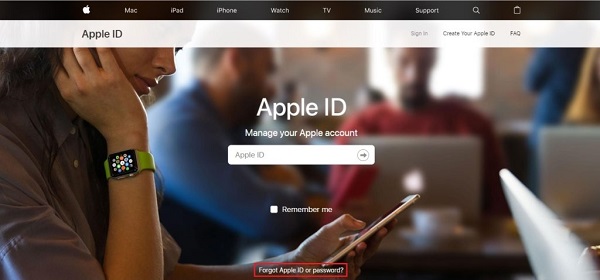
Finalmente la password viene reimpostata; puoi provare questa nuova password con l'ID Apple associato.
Soluzione 2: Accedi all'ID Apple nelle Impostazioni dell'iPhone
Passo 1: Apri Apple Watch sull’iPhone associato.
Passo 2: Fai clic sulla scheda Il mio orologio e vai a Generali > ID Apple e accedi inserendo nuovamente la password dell'ID Apple e segui le istruzioni sullo schermo. Finalmente Accedi.
Soluzione 3: Spegnilo e Riaccendilo
Passo 1: Tieni premuto il tasto laterale, tienilo premuto finché non viene mostrato il cursore di spegnimento.
Passo 2: Trascina il dispositivo di scorrimento.
Passo 3: Ora attendi che l'orologio si spenga.
Passo 4: Ora per accenderlo, tieni premuto il tasto laterale finché non viene visualizzato il logo Apple.
Soluzione 4: Disaccoppia e Accoppia l'Apple Watch
Questa soluzione ha funzionato davvero per molte persone, puoi anche provarla scollegando l'Apple Watch dall'iPhone e quindi accoppiandolo di nuovo.
Passo 1: Apri le Impostazioni dell’Apple Watch e vai a Generali.
Passo 2: Premi Ripristina e Cancella Tutto il Contenuto e le Impostazioni.
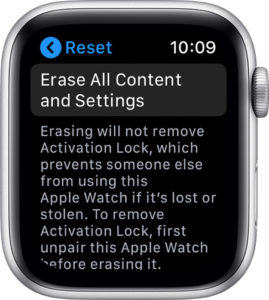
Passo 3: Ora torna sull’iPhone e apri l'app Apple Watch e seleziona la scheda My Watch.
Passo 4: Ora tocca Tutti gli Orologi
Passo 5: Tocca il tasto delle informazioni a destra dell'orologio corrente
Passo 6: Scegli Disaccoppia Apple Watch.
Passo 7: Conferma il processo premendo Annulla Accoppiamento.
Ora per l'accoppiamento, riaccoppia iPhone e Apple Watch, tocca semplicemente l'opzione Avvia accoppiamento. Presto l'Apple Watch sarà accoppiato.
Soluzione 5: Rimuovere i Conflitti tra le App
Passo 1: Apri l’Apple Watch sull’iPhone accoppiato e fai clic su My Watch.
Passo 2: Vai a Impostazioni> Generali > disattiva l'Installazione Automatica delle App.
Passo 3: Ora devi tornare indietro e fare clic su My Watch.
Passo 4: Ora cerca la sezione App Disponibili.
Passo 5: Qui, se riesci a vedere un'app che sta tentando di installare, rimuovi semplicemente questa APP disattivando Mostra App.
Se non ha risolto il problema, puoi riattivare l'app.
Soluzione 6: Aggiorna l’Apple Watch all'Ultima Versione del Firmware
La maggior parte delle volte l'aggiornamento delll’Apple Watch all'ultima versione del firmware può risolvere questo problema.
Passo 1: Apri l’Apple Watch sull’iPhone e tocca la scheda My Watch.
Passo 2: Vai a Generale e fai clic su Aggiornamento Software.
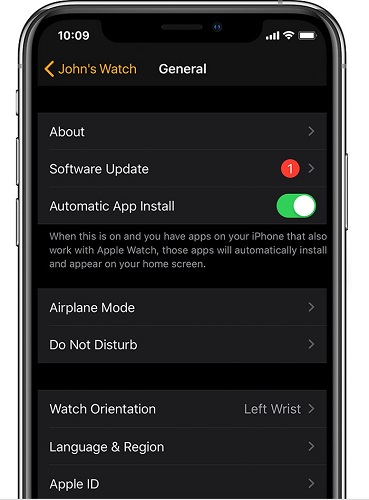
Passo 3: Alla fine, fai clic su Download e inserisci la password per iPhone. Questo processo di aggiornamento richiederà del tempo, ma presto l’Apple Watch avrà un firmware più recente.
Soluzione 7: Contatta l’Apple per un’Assistenza
Se nessuna delle soluzioni di cui sopra funziona per te, ti consigliamo di visitare l'Apple Store più vicino. Se non c'è alcun Apple Store nella tua zona, puoi chiamare il supporto tecnico di Apple che ti tirerà sicuramente fuori da questo problema fornendo le istruzioni del caso.
Suggerimenti Correlati: Come Sbloccare l'ID Apple Senza Password sull’iPhone
Hai dimenticato la password del tuo iPhone? Se sì, allora niente più preoccupazioni, sei nel posto giusto. PassFab iPhone Unlocker , è uno dei migliori strumenti per rimuovere l'ID Apple, con un solo clic puoi facilmente bypassare il passcode di iPhone e iPad per lo schermo bloccato, disabilitato e rotto. La sua compatibilità è ottima; funziona con quasi tutti gli iOS.
È senza virus ed è lo strumento più apprezzato in questi giorni. Funziona per tutti i tipi di schermate di blocco sul dispositivo. Puoi persino ripristinare le impostazioni di fabbrica dell'iPhone senza password tramite questo strumento. La sua interfaccia è molto affidabile e facile da usare. Segui semplicemente i passi seguenti e rimuovi facilmente l'ID Apple.
Passo 1: Scarica e avvia PassFab iPhone Unlocker sul computer. Dopo l'avvio, verranno mostrate due interfacce, vai a Sblocca ID Apple e seleziona Avanti.
Passo 2: Ora collega iDevice al computer. Dopo aver connesso il dispositivo, clicca il tasto Start.

Opzione 1: Se il Mio iPhone è disabilitato:
Questa opzione è per coloro sul cui telefono è spento. Se il tuo telefono è spento, questo software sbloccherà l'ID Apple immediatamente una volta rilevato il dispositivo. Tieni presente che in questo caso i tuoi dati non saranno interessati.
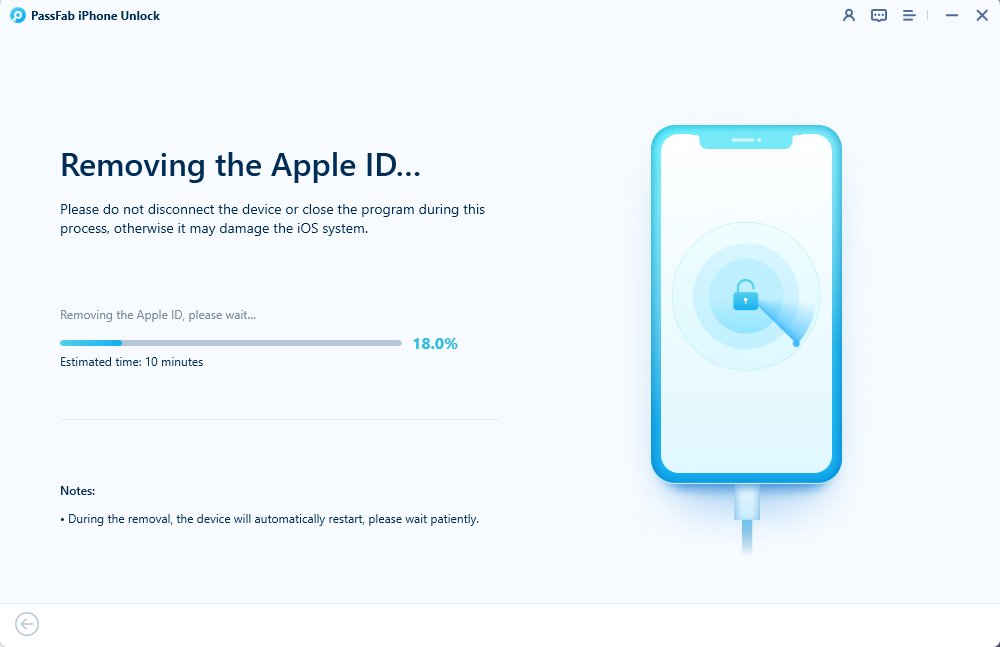
Questo processo richiederà un po’ di tempo, ma presto l'ID Apple verrà rimosso dal dispositivo.

Opzione 2: Se il mio iPhone è abilitato:
Questa opzione è per coloro a cui il telefono è ATTIVO. Per prima cosa devi assicurarti di aver impostato un passcode e di aver abilitato l'autenticazione a due fattori prima. Quindi scarica il firmware corrispondente, fai clic su Avvia Sblocco.

Ora segui le istruzioni sull'interfaccia per rimuovere l'ID Apple. Finalmente l'ID Apple associato al dispositivo non c'è più.
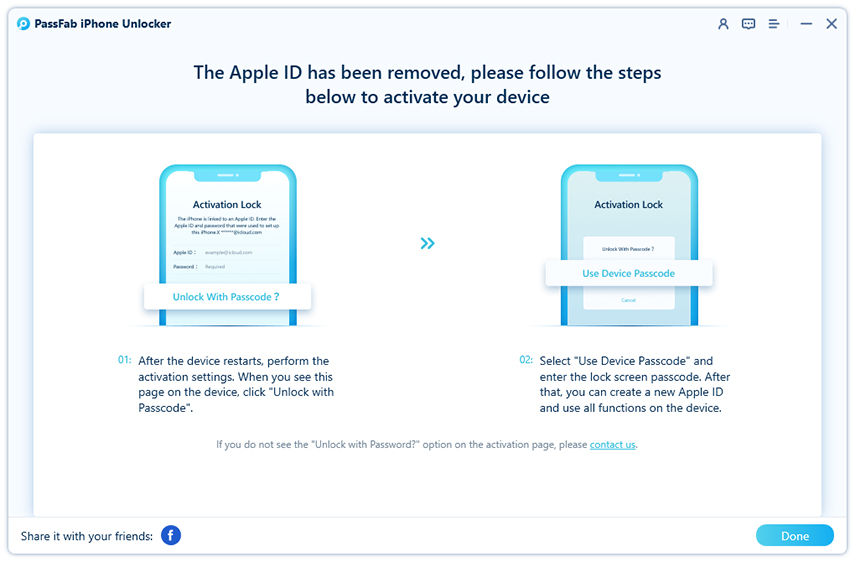
In Conclusione
La breve conclusione è che abbiamo condiviso soluzioni sorprendenti per risolvere l’Apple Watch che chiede d’inserire la password per il tuo problema con l'ID Apple. Segui le soluzioni di cui sopra; siamo praticamente sicuri che sarai sicuramente fuori da questo problema. In secondo luogo, abbiamo anche condiviso un altro fantastico strumento PassFab iPhone Unlocker, che è uno strumento extra ordinario e tra i più popolari in questi giorni, soprattutto per coloro che vogliono sbloccare l’iPhone senza password, quindi da ora non dovrai più preoccuparti di password perse o dimenticate. Resta sintonizzato con noi, molti altri articoli informativi sono in arrivo.
